Quảng cáo trên smartphone có lẽ là một trong những điều gây khó chịu nhất cho người dùng, nhất là với smartphone của Xiaomi khi mà họ liên tục phải thấy trong MIUI. MIUI vốn nổi tiếng là nền tảng gửi các tin nhắn quảng cáo thông qua những thông báo trong những ứng dụng mặc định của máy như Mi Browser, Mi Music hay Mi Video...
Mục lục bài viết
- Hướng dẫn vô hiệu hóa MSA và Personalized ad recommendations
- Cách tắt quảng cáo trong Mi File Manager
- Hướng dẫn xóa quảng cáo trong MIUI Cleaner
- Cách tắt quảng cáo trong Mi Video
- Cách xóa quảng cáo trên ba ứng dụng MI Browser, Mi Security và Mi Music
- Hướng dẫn vô hiệu hóa các thông báo phiền phức
- Loại bỏ quảng cáo ở ứng dụng Download
- Tắt quảng cáo từ ứng dụng Quản lý Tập tin
- Tắt quảng cáo từ ứng dụng Chủ đề
- Chặn quảng cáo trên điện thoại Xiaomi bằng AdLock
Tuy Xiaomi chưa có biện pháp xóa bỏ những quảng cáo này mỗi khi người dùng cập nhật hệ điều hành mới thì họ vẫn cho phép chúng ta tắt quảng cáo trên MIUI bằng những cài đặt trong ứng dụng. Bạn có thể làm theo hướng dẫn ở dưới bài viết này để tắt quảng cáo trên điện thoại Xiaomi nhé.
Nếu bạn không chắc điện thoại của mình đang sử dụng MIUI, hãy vào trong ứng dụng cài đặt (Settings) và đến mục giới thiệu (About Phone) để kiểm tra.
Hướng dẫn vô hiệu hóa MSA và Personalized ad recommendations
Đây là việc đầu tiên cần làm, đó là vô hiệu hóa MSA. Đầu tiên, hãy đảm bảo rằng điện thoại Xiaomi của bạn đang được kết nối Internet, bạn không thể Revoke khi thiết bị của mình không có kết nối mạng.

Bước 1: Truy cập vào ứng dụng Settings > Additional Settings > chọn Authorization & revocation và thiết lập MSA thành Off.
Bước 2: Đợi 10 giây đếm ngược trước khi có thể nhấp vào Revoke, khi bấm vào đó bạn sẽ thấy một thông báo "Couldn't revoke authorization". Thông báo này ít nhất sẽ hiện ra 3 đến 5 lần trước khi bị thu hồi. Hãy tiếp tục làm cho đến khi thành công.
Bước 3: Sau khi hoàn thành phần Revoke, bạn hãy vào Settings > chọn Additional Settings > chọn Privacy > Ad services Personalized ad recommendations và thiết lập nó thành Off.
Cách tắt quảng cáo trong Mi File Manager
Một trong những ứng dụng mặc định của người dùng hay sử dụng cũng có quảng cáo đó là Mi File Manager.
Bước 1: Mở Mi File Manager, sau đó nhấp vào biểu tượng 3 gạch ngang nằm ở góc trên cùng bên trái, chọn About.
Bước 2: Chuyển mục Recommendations thành Off. Nếu chiếc Xiaomi của bạn có bất kỳ thư mục ứng dụng nào, hãy nhấn vào tên của thư mục và vô hiệu hóa những ứng dụng Promoted. Bước này sẽ giúp xóa các ứng dụng quảng cáo hiển thị trong những ứng dụng thư mục MIUI khác nhau.

Hướng dẫn xóa quảng cáo trong MIUI Cleaner

MIUI Cleaner cũng là ứng dụng thường xuyên có quảng cáo, để tắt quảng cáo trong MIUI Cleaner bạn hãy làm theo các bước sau đây.
Bước 1: Mở MIUI Cleaner lên, nhấp vào biểu tượng bàn chải ở góc trên bên phải, sau đó bấm tiếp vào biểu tượng cài đặt bánh răng cưa cũng ở vị trí đó.
Bước 2: Cuối cùng chuyển mục Receive recommendations thành Off.
Cách tắt quảng cáo trong Mi Video

Để chặn quảng cáo trong ứng dụng Mi Video, sau đó bấm vào mục Account nằm ở góc dưới bên phải. Tiếp theo chọn Settings.
Thiết lập thành Off tại mục Online recommendations để không nhận được nội dung quảng cao nữa. Chuyển thành Off tại mục Push notifications để không nhận thêm các thông báo gây phiền phức nữa nhé.
Cách xóa quảng cáo trên ba ứng dụng MI Browser, Mi Security và Mi Music
Cả ba ứng dụng như Mi Browser, Mi Security và Mi Music, bạn có thể dễ dàng vô hiệu hóa quảng cáo bằng phần Settings có trên hệ thống.
- Mi Security: Đi đến Settings > chọn System App Settings > chọn Security > Receive recommendations, thiết lập thành Off để chặn quảng cáo trong Mi Security.
- Mi Music: Đi đến Settings > chọn System App Settings > chọn Music > Receive recommendations, thiết lập thành Off để chặn quảng cáo trong Mi Music.
- Mi Browser: Đi đến Settings > chọn System App Settings > chọn Mi Browser > Receive recommendations, thiết lập thành Off để chặn quảng cáo trong Mi Browser.

Ngoài ra nếu muốn chặn hoàn toàn quảng cáo trên Mi Browser, bạn cần phải làm một bước nữa đó là vào Settings > System app settings > Browser > Advanced > Set start page. Tiếp theo hãy thay đổi trang web nào mà bạn thích, ví dụ như Quantrimang.com. Cài đặt này sẽ vô hiệu hóa luôn trang chủ mặc định vốn có nhiều nội dung quảng cáo.
Hướng dẫn vô hiệu hóa các thông báo phiền phức
Truy cập vào Settings > Notifications > App notifications. Tiếp theo cuộn xuống từng ứng dụng đã từng gửi các thông báo này và vô hiệu hóa chúng. Lưu ý rằng, điều này sẽ chặn tất cả các thông báo từ ứng dụng, chứ không chỉ mỗi các thông báo Spam.
Loại bỏ quảng cáo ở ứng dụng Download
- Bạn cần truy cập vào ứng dụng Download trên thiết bị của mình và nhấn vào biểu tượng 3 chấm ở góc trên cùng bên phải.
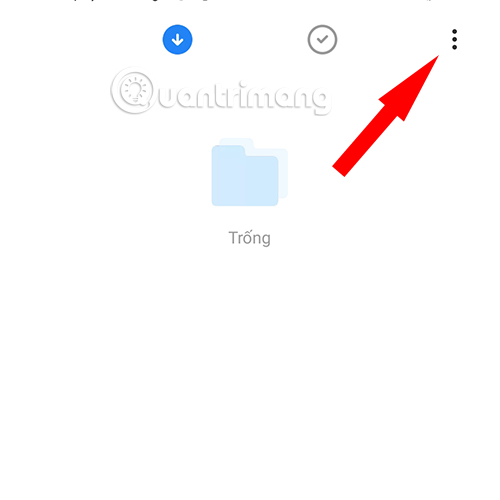
- Một pop up nhỏ xuất hiện, nhấn vào phần Cài đặt.
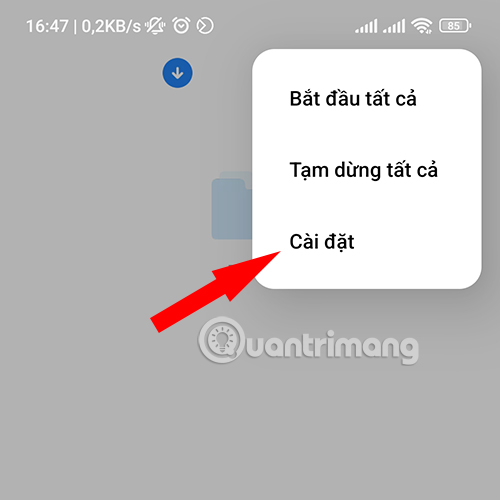
- Gạt tắt phần Hiển thị nội dung kiến nghị để tránh những quảng cáo từ ứng dụng này.
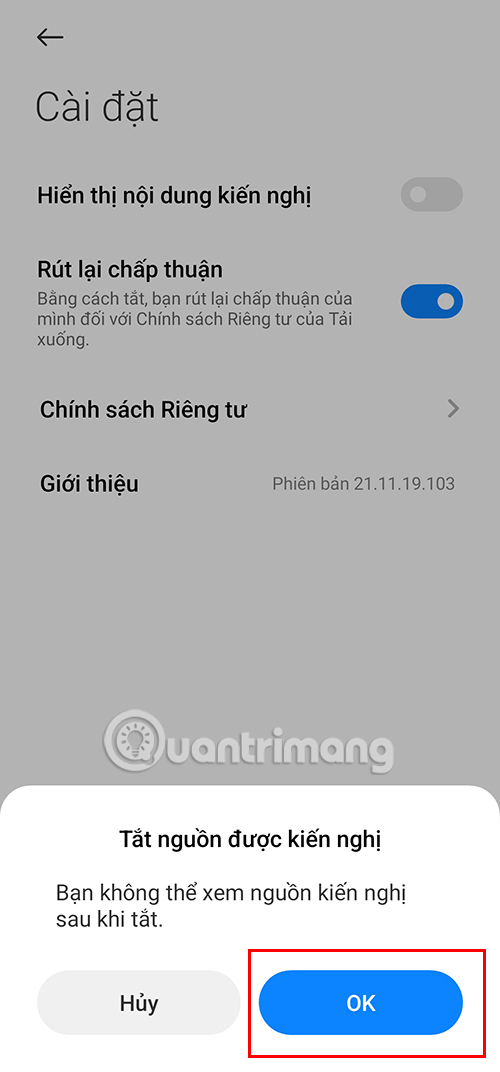
Tắt quảng cáo từ ứng dụng Quản lý Tập tin
- Truy cập vào ứng dụng Quản lý Tập tin.
- Nhấn vào biểu tượng 3 gạch ngang bên trái màn hình và chọn Cài đặt.
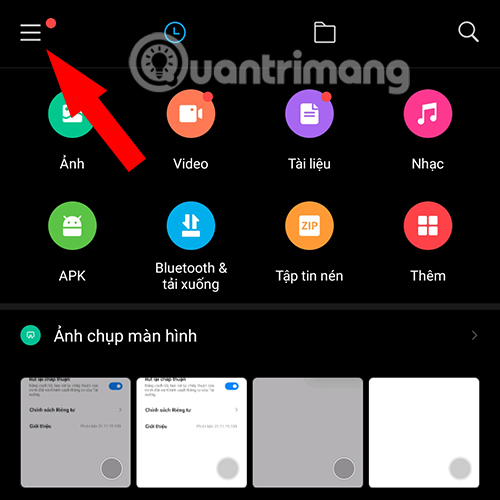
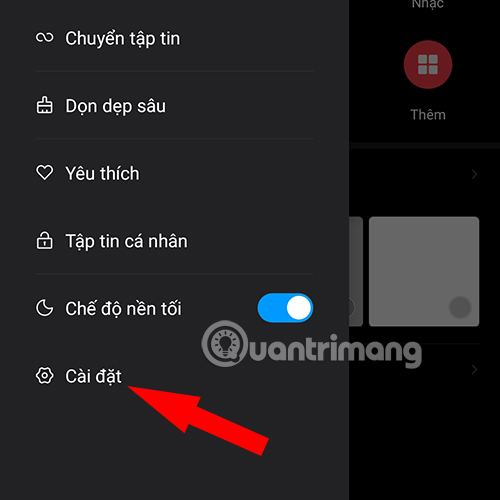
- Tiếp theo nhấn vào phần Giới thiệu.
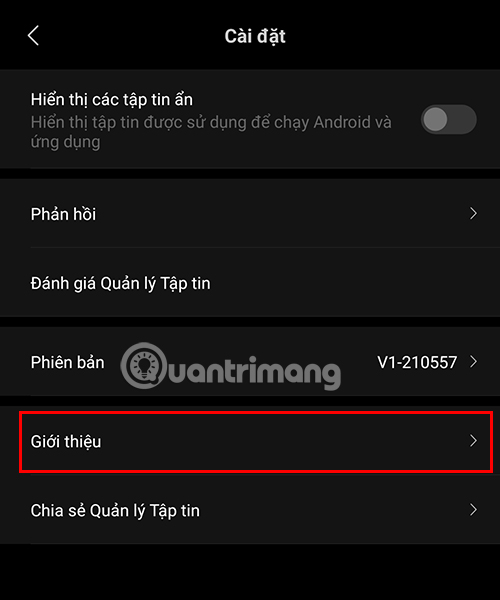
- Gạt tắt phần tùy chọn Kiến nghị đi để loại bỏ quảng cáo từ ứng dụng Quản lý tập tin.
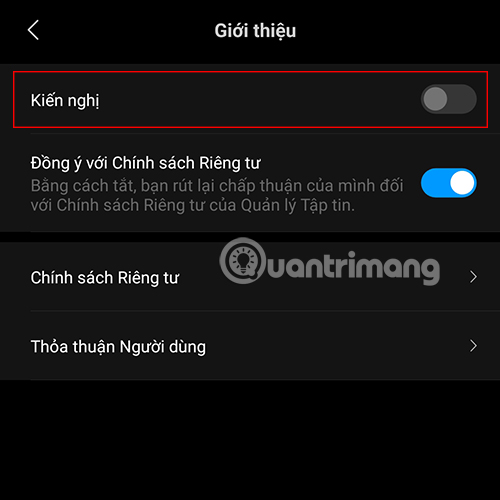
Tắt quảng cáo từ ứng dụng Chủ đề
- Vào ứng dụng Chủ đề.
- Nhấn vào biểu tượng Hồ sơ ở góc dưới cùng bên phải giao diện.
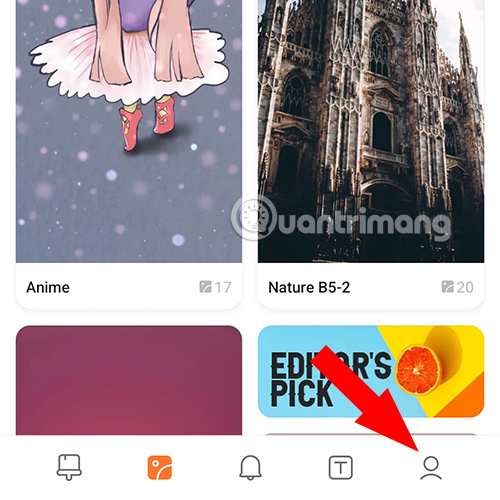
- Tiếp theo nhấn vào Cài đặt ở góc trên cùng bên phải màn hình.
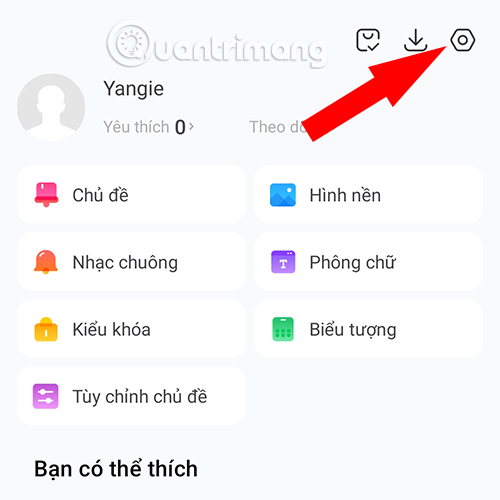
- Tại đây, gạt tắt 2 phần Hiển thị quảng cáo và Kiến nghị cá nhân để loại bỏ quảng cáo.
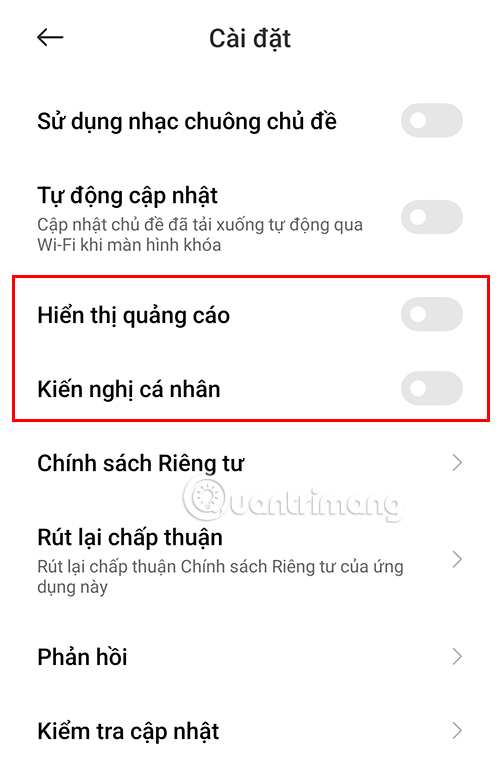
Chặn quảng cáo trên điện thoại Xiaomi bằng AdLock
Ngoài những cách chặn quảng cáo ở các phần mềm hệ thống nói trên, bạn cũng có thể tải xuống phần mềm AdLock dành cho điện thoại để hạn chế tối đa tình trạng quảng cáo xuất hiện trên thiết bị của mình.
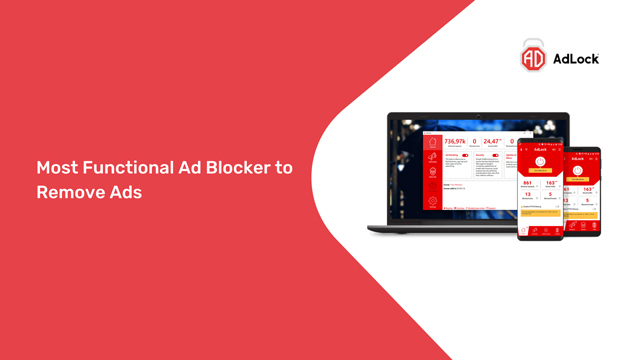
AdLock là ứng dụng giúp chặn quảng cáo trên nhiều loại thiết bị khác nhau. Thông qua danh sách bộ lọc mở rộng (gồm có tập lệnh chống quảng cáo dành riêng cho thương hiệu), giao diện dễ sử dụng cùng tùy chỉnh dễ dàng, AdLock trở thành phần mềm chặn quảng cáo hàng đầu hiện nay. Nhờ AdLock bạn sẽ không cần phải lo lắng về các cập nhật hệ thống cũng như công nghệ quảng cáo thay đổi, ứng dụng sẽ luôn hỗ trợ bạn 1 cách tối ưu nhất. Đặc biệt bạn sẽ không cần phải ROOT điện thoại hay bất kỳ phương thức rắc rối nào khác để có thể sử dụng AdLock.
Bạn chỉ cần truy cập vào đường link TẠI ĐÂY, tải xuống và tận hưởng việc điện thoại Xiaomi của mình không còn quảng cáo
Với những hướng dẫn trên đây, bạn có thể chặn quảng cáo của các ứng dụng mặc định trên hệ điều hành MIUI, ngoài sử dụng tính năng chặn quảng cáo có sẵn trên các ứng dụng Android. Bạn có thể sử dụng những ứng dụng chặn quảng cáo trong bài viết Cách chặn quảng cáo trên Android mà không cần root thiết bị.
 Công nghệ
Công nghệ  AI
AI  Windows
Windows  iPhone
iPhone  Android
Android  Học IT
Học IT  Download
Download  Tiện ích
Tiện ích  Khoa học
Khoa học  Game
Game  Làng CN
Làng CN  Ứng dụng
Ứng dụng 
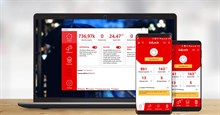



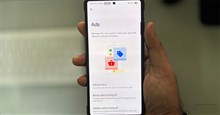













 Linux
Linux  Đồng hồ thông minh
Đồng hồ thông minh  macOS
macOS  Chụp ảnh - Quay phim
Chụp ảnh - Quay phim  Thủ thuật SEO
Thủ thuật SEO  Phần cứng
Phần cứng  Kiến thức cơ bản
Kiến thức cơ bản  Lập trình
Lập trình  Dịch vụ công trực tuyến
Dịch vụ công trực tuyến  Dịch vụ nhà mạng
Dịch vụ nhà mạng  Quiz công nghệ
Quiz công nghệ  Microsoft Word 2016
Microsoft Word 2016  Microsoft Word 2013
Microsoft Word 2013  Microsoft Word 2007
Microsoft Word 2007  Microsoft Excel 2019
Microsoft Excel 2019  Microsoft Excel 2016
Microsoft Excel 2016  Microsoft PowerPoint 2019
Microsoft PowerPoint 2019  Google Sheets
Google Sheets  Học Photoshop
Học Photoshop  Lập trình Scratch
Lập trình Scratch  Bootstrap
Bootstrap  Năng suất
Năng suất  Game - Trò chơi
Game - Trò chơi  Hệ thống
Hệ thống  Thiết kế & Đồ họa
Thiết kế & Đồ họa  Internet
Internet  Bảo mật, Antivirus
Bảo mật, Antivirus  Doanh nghiệp
Doanh nghiệp  Ảnh & Video
Ảnh & Video  Giải trí & Âm nhạc
Giải trí & Âm nhạc  Mạng xã hội
Mạng xã hội  Lập trình
Lập trình  Giáo dục - Học tập
Giáo dục - Học tập  Lối sống
Lối sống  Tài chính & Mua sắm
Tài chính & Mua sắm  AI Trí tuệ nhân tạo
AI Trí tuệ nhân tạo  ChatGPT
ChatGPT  Gemini
Gemini  Điện máy
Điện máy  Tivi
Tivi  Tủ lạnh
Tủ lạnh  Điều hòa
Điều hòa  Máy giặt
Máy giặt  Cuộc sống
Cuộc sống  TOP
TOP  Kỹ năng
Kỹ năng  Món ngon mỗi ngày
Món ngon mỗi ngày  Nuôi dạy con
Nuôi dạy con  Mẹo vặt
Mẹo vặt  Phim ảnh, Truyện
Phim ảnh, Truyện  Làm đẹp
Làm đẹp  DIY - Handmade
DIY - Handmade  Du lịch
Du lịch  Quà tặng
Quà tặng  Giải trí
Giải trí  Là gì?
Là gì?  Nhà đẹp
Nhà đẹp  Giáng sinh - Noel
Giáng sinh - Noel  Hướng dẫn
Hướng dẫn  Ô tô, Xe máy
Ô tô, Xe máy  Tấn công mạng
Tấn công mạng  Chuyện công nghệ
Chuyện công nghệ  Công nghệ mới
Công nghệ mới  Trí tuệ Thiên tài
Trí tuệ Thiên tài